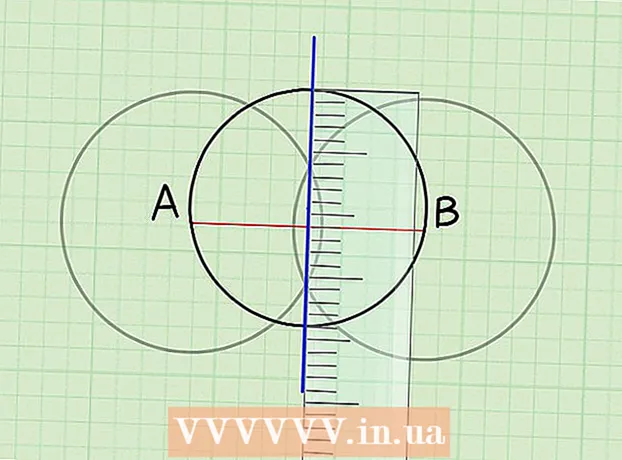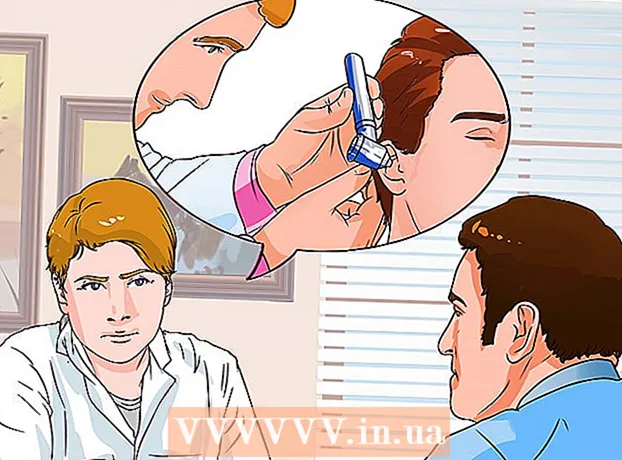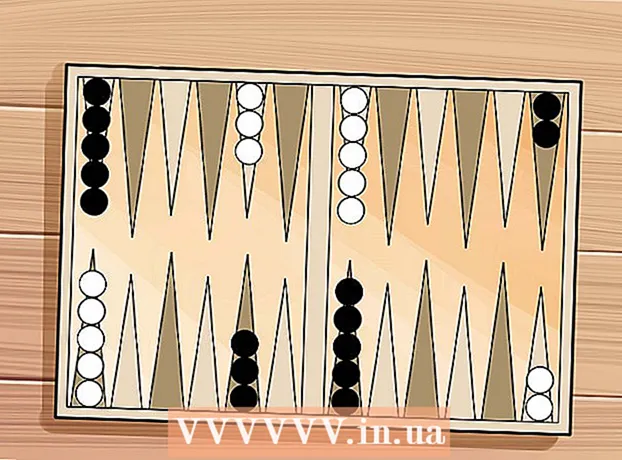Автор:
Helen Garcia
Дата На Създаване:
20 Април 2021
Дата На Актуализиране:
1 Юли 2024

Съдържание
- Стъпки
- Метод 1 от 3: Използване на контролния панел
- Метод 2 от 3: Използване на таблицата с символи
- Метод 3 от 3: Използване на ALT кодове
- Съвети
- Предупреждения
Ако трябва да въведете информация на западноевропейски езици, различни от английски, ще трябва да напишете специални знаци и диакритични знаци. Някои познати примери: немски умлаути (ü) и езет или остър S (ß), седил (ç) на френски и португалски, тилда (ñ) на испански, акценти (ó, à, ê) и лигатури (æ) като цяло . Ето ръководство, което да ви помогне да настроите американската клавиатурна подредба за бързо и удобно въвеждане на тези допълнителни знаци в Windows.
Стъпки
Метод 1 от 3: Използване на контролния панел
 1 Отидете на контролния панел и щракнете върху Регионални и езикови опции.
1 Отидете на контролния панел и щракнете върху Регионални и езикови опции. 2 Щракнете върху раздела Език и под текстовите услуги щракнете върху „подробности“. Ще се отвори нов прозорец със списък на инсталираните и наличните езици.
2 Щракнете върху раздела Език и под текстовите услуги щракнете върху „подробности“. Ще се отвори нов прозорец със списък на инсталираните и наличните езици.  3 Ако искате, премахнете английската клавиатурна подредба от списъка. Маркирайте го в списъка и щракнете върху бутона Премахване. Като алтернатива можете да имате няколко клавиатури (езици за въвеждане) едновременно. (Например показаната конфигурация включва гръцки и клавиатури Dvorak). За множество клавиатури можете да изберете клавиатура по подразбиране по ваш избор. Можете също да определите клавишна комбинация за превключване между избрани клавиатури.
3 Ако искате, премахнете английската клавиатурна подредба от списъка. Маркирайте го в списъка и щракнете върху бутона Премахване. Като алтернатива можете да имате няколко клавиатури (езици за въвеждане) едновременно. (Например показаната конфигурация включва гръцки и клавиатури Dvorak). За множество клавиатури можете да изберете клавиатура по подразбиране по ваш избор. Можете също да определите клавишна комбинация за превключване между избрани клавиатури.  4 Ако искате да добавите друг език, щракнете върху бутона Добавяне.
4 Ако искате да добавите друг език, щракнете върху бутона Добавяне. 5 Изберете първия език английски (САЩ). Кликнете върху втория под него и намерете САЩ (международни).
5 Изберете първия език английски (САЩ). Кликнете върху втория под него и намерете САЩ (международни).  6 Щракнете върху OK и OK отново и ще имате! Това е вашата клавиатура сега:
6 Щракнете върху OK и OK отново и ще имате! Това е вашата клавиатура сега: 7 За да използвате тази клавиатура, имайте предвид, че тя е подобна, с малки разлики. Например, когато натиснете клавиша [`] (до 1), той просто отпечатва обратния връх [`]. Ако обаче натиснете клавиша [`], последван от гласна (например o), получавате ò. Вход
7 За да използвате тази клавиатура, имайте предвид, че тя е подобна, с малки разлики. Например, когато натиснете клавиша [`] (до 1), той просто отпечатва обратния връх [`]. Ако обаче натиснете клавиша [`], последван от гласна (например o), получавате ò. Вход - [`] и [o] дава => ò
- [’] И [o] дава => ó
 8 Намерете още опции, като натиснете клавиша SHIFT:
8 Намерете още опции, като натиснете клавиша SHIFT:- [~], [^] и ["] също работят като акценти.
- [~] и [o] дава => õ (~ (~ също се използва за испански ñ или португалски ã)
- [^] и [o] дава => ô
- ["] и [o] дава => ö
 9 Научете се да използвате Alt-Gr. На тази клавиатурна подредба Alt -Gr - заема мястото на клавиша Alt от дясната страна. Alt е съкращение от "алтернатива". Щракнете върху него, за да получите следното разположение на клавиатурата:
9 Научете се да използвате Alt-Gr. На тази клавиатурна подредба Alt -Gr - заема мястото на клавиша Alt от дясната страна. Alt е съкращение от "алтернатива". Щракнете върху него, за да получите следното разположение на клавиатурата: - Алтернативните символи включват:
¡ ² ³ ¤ € ¼ ½ ‘ ’ ¥ ×
ä å é ® þ ü ú í ó ö « »
á ß ð ø æ © ñ µ ç ¿
- Алтернативните символи включват:
 10 Не е задължително: Ако все пак искате да създадете други символи на Unicode като ţ, ş, ă, ą, ł или ☏, ☼, ♂ и т.н. Инсталирайте безплатния софтуер JLG Extended Keyboard Layout, след това повторете стъпките по -горе, с изключение на: вместо да изберете американската международна клавиатурна подредба, вие избирате клавиатурата САЩ (JLGv11)... Над 1000 Unicode знака са предназначени изключително за това ниво.
10 Не е задължително: Ако все пак искате да създадете други символи на Unicode като ţ, ş, ă, ą, ł или ☏, ☼, ♂ и т.н. Инсталирайте безплатния софтуер JLG Extended Keyboard Layout, след това повторете стъпките по -горе, с изключение на: вместо да изберете американската международна клавиатурна подредба, вие избирате клавиатурата САЩ (JLGv11)... Над 1000 Unicode знака са предназначени изключително за това ниво.
Метод 2 от 3: Използване на таблицата с символи
 1 Отидете в менюто "Старт". Ако използвате Windows Vista, въведете „charmap“ в лентата за търсене. Ако използвате по -ранна версия на Windows, щракнете върху „Изпълни“ в текстовото поле, въведете „charmap“. Натиснете Enter
1 Отидете в менюто "Старт". Ако използвате Windows Vista, въведете „charmap“ в лентата за търсене. Ако използвате по -ранна версия на Windows, щракнете върху „Изпълни“ в текстовото поле, въведете „charmap“. Натиснете Enter  2 Появява се изскачащ прозорец (аплет "Карта на символите") с изброените шрифт и размера на шрифта и подвижна мрежа от полета (всяко с един знак) по-долу. Превъртете, докато намерите желания символ. Щракнете върху символа. Натиснете Ctrl> -C, за да копирате, или щракнете двукратно върху него, за да го добавите към текстовото поле под решетката, след което натиснете бутона „копиране“. Отидете в програмата, в която въвеждате информацията, и натиснете Ctrl> -V, за да я поставите
2 Появява се изскачащ прозорец (аплет "Карта на символите") с изброените шрифт и размера на шрифта и подвижна мрежа от полета (всяко с един знак) по-долу. Превъртете, докато намерите желания символ. Щракнете върху символа. Натиснете Ctrl> -C, за да копирате, или щракнете двукратно върху него, за да го добавите към текстовото поле под решетката, след което натиснете бутона „копиране“. Отидете в програмата, в която въвеждате информацията, и натиснете Ctrl> -V, за да я поставите  3 Когато приключите, затворете прозореца Карта на символите.
3 Когато приключите, затворете прозореца Карта на символите.
Метод 3 от 3: Използване на ALT кодове
 1 Повечето западноевропейски знаци са в рамките на 256-знаковия стандарт ANSI.
1 Повечето западноевропейски знаци са в рамките на 256-знаковия стандарт ANSI.- В Картата на символите (вижте по -горе), ако щракнете върху знак с акцент като é, ще видите код (в този пример "Alt + 0233").
 2 За да въведете директно този знак: Уверете се, че NumLock на клавиатурата ви е активиран. Натиснете и задръжте левия клавиш Alt, без да го отпускате, докато въведете четирицифрен код, започващ с "0". (В случай на é, това би било „0233“.)
2 За да въведете директно този знак: Уверете се, че NumLock на клавиатурата ви е активиран. Натиснете и задръжте левия клавиш Alt, без да го отпускате, докато въведете четирицифрен код, започващ с "0". (В случай на é, това би било „0233“.)  3 Ако често превключвате между езици или се нуждаете само от няколко знака с акцент, това може да е най -бързият начин да замените кодовите страници.
3 Ако често превключвате между езици или се нуждаете само от няколко знака с акцент, това може да е най -бързият начин да замените кодовите страници.
Съвети
- Тези усукани бутони с акцент са полезни неща, но не забравяйте, че ако искате само да въведете ["], трябва да натиснете интервал след него, така че да не се комбинира със следващата буква (например" At "срещу. Ät ").
- Ако ви липсват други ключове, ще трябва да научите кода Alt + за буквата (ите), или да купите чужда клавиатура, или да изтеглите създателя на персонализирана клавиатурна подредба на Microsoft от сайта за разработчици. За да използвате Alt кода, натиснете и задръжте Alt, докато въвеждате номер. Например Alt + 165 дава => ñ.
- Ако искате да въведете информация на език, който се състои от всички неанглийски знаци, като гръцки или руски, тогава е по-добре да инсталирате тази клавиатура и, ако искате, изберете комбинация от клавиши за превключване между английски и този друг език .
- Както можете да видите, това разположение на клавиатурата включва повечето от буквите, използвани за западноевропейските езици, включително френски, испански, немски, датски, древен английски, шведски, португалски и др. Можете също да въведете символи за световна валута като евро (€), йена (¥), общ символ за световна валута (¤).
- Имайте предвид, че някои от тези знаци могат да бъдат заменени с други букви. "ß" може да бъде заменено с ==> "ss", "ä" може да бъде заменено с ==> "ae", "ë" може да бъде заменено с ==> "ee", "ï" може да бъде заменено с = => "ie", "ö" може да бъде заменено с ==> "oe", "ü" може да бъде заменено с ==> "ue", "ñ" може да бъде заменено с ==> "nn", "č "може да бъде заменен с ==>" ch "," š "може да бъде заменен с ==>" sh ", а" ž "може да бъде заменен с ==>" zh ". Това обикновено работи само когато пишете чужди думи на английски (например Koenigsberg, Източна Прусия (на немски: Königsberg) Corunna, Испания (на испански: La Coruña)), а не когато пишете текстове на чужд език.
Предупреждения
- Някои езици все още нямат много добра софтуерна поддръжка. Азиатските езици (китайски, корейски и др.) И индийските езици обикновено изискват да бъдат инсталирани определени шрифтове.
- Езиците отдясно наляво, като иврит и арабски, в някои случаи могат да се показват слабо и може да не „съжителстват“ добре на същата страница или документ като език отляво надясно.